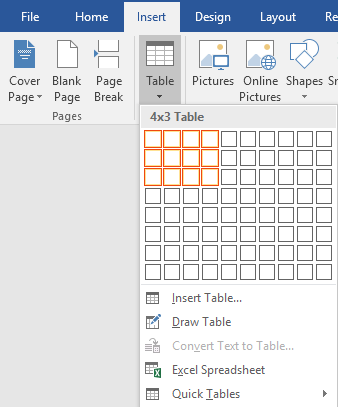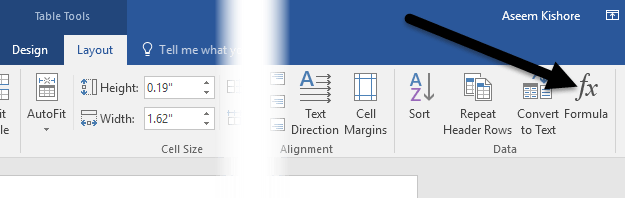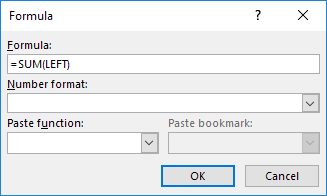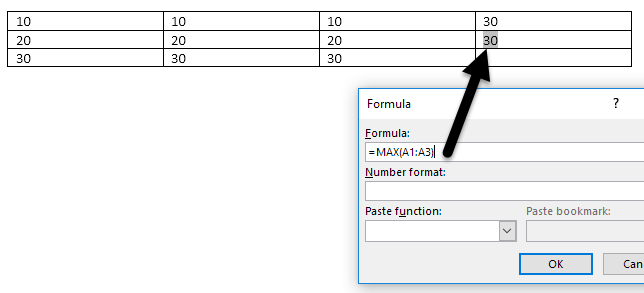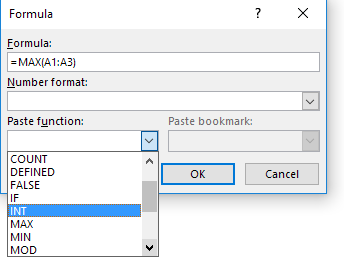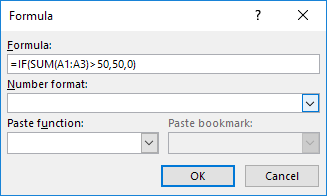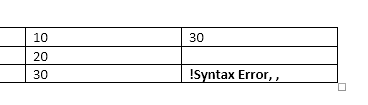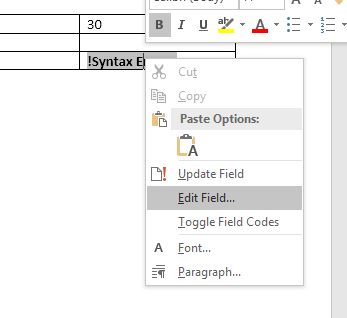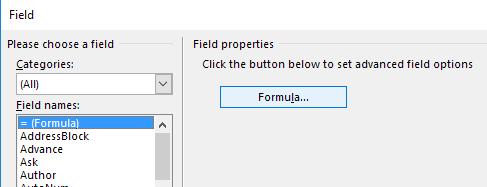Puno je trenutaka kada moram uključiti neke jednostavne izračune podataka u Wordov dokument, a tablica je najbolja opcija. Uvijek možete pokušati umetnuti cijelu Excel proračunsku tablicu u svoj Word dokument , ali to je ponekad pretjerano.
U ovom ću članku govoriti o tome kako možete koristiti formule unutar tablica u Wordu. Postoji samo nekoliko formula koje možete koristiti, ali dovoljno je da dobijete ukupne iznose, brojke, okrugle brojeve itd. Također, ako ste već upoznati s Excelom, upotreba formula u Wordu bit će laka stvar.
Umetanje formula u Word tablice
Započnimo stvaranjem jednostavne testne tablice. Pritisnite karticu Umetni , a zatim kliknite Tablica . Odaberite koliko redaka i stupaca želite iz rešetke.
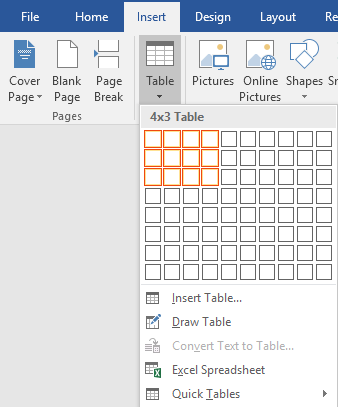
Nakon što je vaša tablica umetnuta, samo naprijed i dodajte neke podatke. Upravo sam napravio vrlo jednostavnu tablicu s nekoliko brojeva za svoj primjer.

Sada idemo naprijed i umetnemo formulu. U prvom primjeru, zbrojit ću prve tri vrijednosti u prvom redu (10 + 10 + 10). Da biste to učinili, kliknite unutar posljednje ćelije u četvrtom stupcu, kliknite na Izgled na vrpci i zatim kliknite na Formulu krajnje desno.
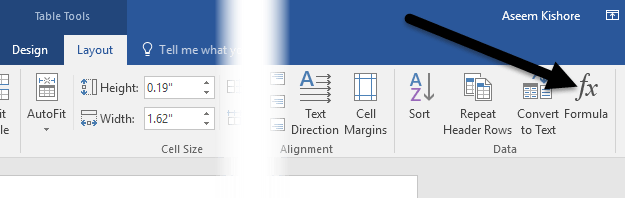
Ovo će dovesti do dijaloškog okvira Formula sa zadanom = SUM(LEFT) .
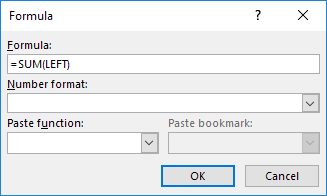
Ako biste jednostavno kliknuli OK, vidjet ćete vrijednost koju tražimo u ćeliji (30).

Razgovarajmo o formuli. Baš kao i Excel, formula počinje znakom jednakosti, nakon čega slijedi naziv funkcije i argumenti u zagradi. U Excelu navodite samo reference ćelija ili imenovane raspone kao što su A1, A1:A3 itd., ali u Wordu imate ove položajne izraze koje možete koristiti.
U primjeru LIJEVO označava sve ćelije koje se nalaze lijevo od ćelije u koju je unesena formula. Također možete koristiti DESNO , GORE i ISPOD . Ove pozicijske argumente možete koristiti sa SUM, PRODUCT, MIN, MAX, COUNT i AVERAGE.
Osim toga, ove argumente možete koristiti u kombinaciji. Na primjer, mogao bih upisati =SUM(LIJEVO, DESNO) i to bi zbrojilo sve ćelije koje su lijevo i desno od te ćelije. =SUM(ABOVE, RIGHT) bi zbrojio sve brojeve koji su iznad ćelije i s desne strane. Dobili ste sliku.
Razgovarajmo sada o nekim drugim funkcijama i kako možemo odrediti ćelije na drugačiji način. Kad bih želio pronaći najveći broj u prvom stupcu, mogao bih dodati još jedan redak i zatim upotrijebiti funkciju =MAX(ABOVE) da dobijem 30. Međutim, postoji drugi način na koji to možete učiniti. Također bih mogao jednostavno otići u bilo koju ćeliju i upisati =MAX(A1:A3) , što upućuje na prva tri retka u prvom stupcu.
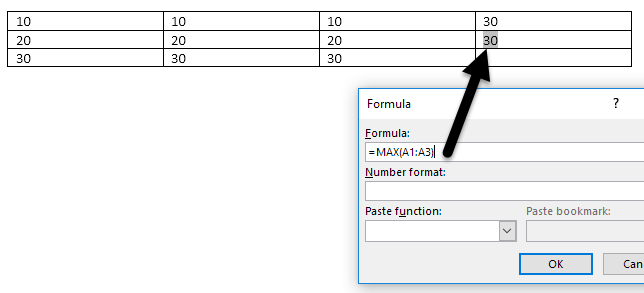
Ovo je stvarno zgodno jer formule možete staviti gdje god želite u tablici. Također možete referencirati pojedinačne ćelije kao što je pisanje =SUM(A1, A2, A3) , što će vam dati isti rezultat. Ako napišete =SUM(A1:B3) , zbrojit će se A1, A2, A3, B1, B2 i B3. Koristeći ove kombinacije, možete praktički referencirati bilo koje podatke koje želite.
Ako želite vidjeti popis svih funkcija koje možete koristiti u Word formuli, samo kliknite okvir Zalijepi funkciju .
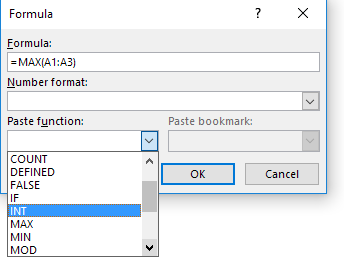
Možete koristiti IF izjave, AND i OR operatore i još mnogo toga. Pogledajmo primjer složenije formule.
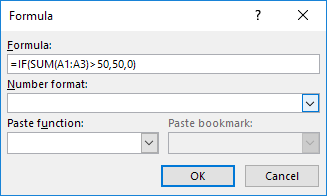
U gornjem primjeru imam =IF(SUM(A1:A3) > 50, 50, 0), što znači da ako je zbroj od A1 do A3 veći od 50, prikaži 50, inače prikaži 0. Vrijedno je napomenuti da sve ove funkcije zapravo rade samo s brojevima. Ne možete učiniti ništa s tekstom ili znakovnim znakovima, a ne možete ispisati ni tekst ni znakovni niz. Sve mora biti broj.

Evo još jednog primjera upotrebe funkcije AND. U ovom primjeru govorim da ako su i zbroj i maksimalna vrijednost od A1 do A3 veće od 50, onda je istinito u protivnom lažno. Istina je predstavljena s 1, a False s 0.
Ako upišete formulu i ona sadrži pogrešku, vidjet ćete poruku sintaktičke pogreške.
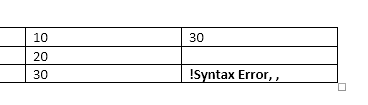
Da biste popravili formulu, samo desnom tipkom miša kliknite pogrešku i odaberite Uredi polje .
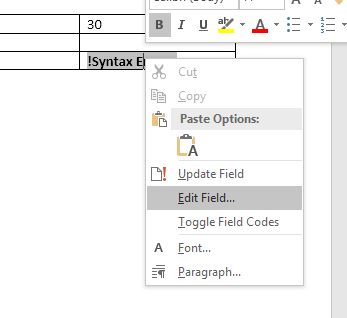
Ovo će dovesti do dijaloškog okvira polja . Ovdje samo trebate kliknuti na gumb Formula .
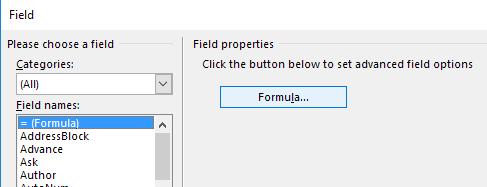
Ovo će dovesti do istog dijaloškog okvira za uređivanje formule s kojim smo radili od početka. To je otprilike sve što se tiče umetanja formula u Word. Također možete pogledati internetsku dokumentaciju tvrtke Microsoft koja detaljno objašnjava svaku funkciju.
Općenito, nije ni blizu moći Excela, ali je dovoljno za neke osnovne proračunske tablice unutar Worda. Ako imate pitanja, slobodno komentirajte. Uživati!